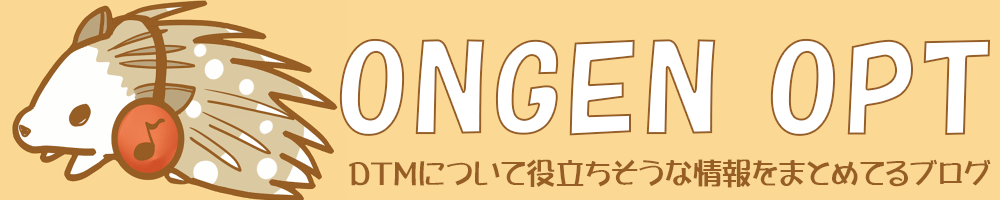音楽制作や演奏においてシンセサイザーはさまざまな音色と表現力向上に不可欠ですが、その中でVITALAUDIO社の「VITAL」は高品質な音を作り出すために無料で使えるシンセサイザーとして多くの人が利用しています。
VITALは波形の一部分を組み合わせて新しい音色を作り出す「ウェーブテーブル方式」で音を生成します。この記事ではVITALのインストール方法について解説します。非常に価値のあるシンセサイザーなので、ぜひお試しください。
1. VITALのインストール手順
1.1 VITALのアカウント作成
Free導入のためにまず公式HP(以下のURL)へアクセスします。
リンク先のページ上部にある「GET VITAL」をクリックします。

「Basic」をクリックします。

「create an account to continue」を選択後、Emailとパスワードど入力して「Create Account」クリックします。

1.2 インストーラーのダウンロード
OS(Windows/Mac/Linux)に対応するダウンロードボタンをクリックして、インストーラーを入手します。

ここからはWindwosの場合を例に進めていきます。
ダウンロードしたインストーラーを実行します。

1.3 インストール
インストーラーを起動した後、画面の指示に従ってインストールを進めます。このときインストール先のフォルダを変更したい場合「Browse...」をクリック後に任意のフォルダを指定します。
インストールが完了後に「Finish」をクリックしてウィンドウを閉じます。



2. VITALの2つの起動方法と手順
VITALの起動方法は「スタンドアローン」と「DAW」の2種類があり、使用時はどちらにするか選択します。
2.1 VITAL単体で起動する
インストールしたVITALのアイコンをダブルクリックします。

初回起動時はログインを求められるので、作成したアカウントでログインします。

コンテンツのダウンロードがされるので「Install」をクリックします。

起動すると画面が表示されます。

2.2 DAWのプラグイン呼び出しから使用する
VITALをプラグインから呼び出して使う場合、DAW側のプラグイン検索リストに含めないと使用できません。この設定は使用DAWによって違うため、DAWに合った設定をします(下記の記事ではCakewalk by BandlabとStudio Oneでの設定方法をまとめて紹介しています)
Cakewalk by Bandlabの場合
Studio Oneの場合
DAWでプラグインを立ち上げると、初回起動時はログインを求められるので、作成したアカウントでログインします。コンテンツがダウンロードされ、その後「Install」をクリックします。